Ha szeretné másoknak elküldeni a PowerPoint-bemutatóját, könnyebb dolga lesz, ha kisebb méretű a küldendő fájl. A Windowsban a fájlt tömörítheti (.zip formátumúvá), a fájlméret így csökken, de megmarad a bemutató eredeti minősége. A bemutatóban szereplő médiafájlokat is tömörítheti, így tovább csökkenthető a fájlméret, és egyszerűbb lesz a küldés.
Bemutató tömörítése (.zip fájllá alakítása) a Windows Intézővel vagy a Fájlkezelővel
-
Nyissa meg a Windows Intézőt (Windows 7 ) vagy a Fájlkezelőt (Windows 8, Windows 8.1, Windows 10 és Windows 11) az alábbi módokon:
-
Windows 8 rendszerben használja a billentyűparancsot: Nyomja le a Windows billentyű

-
Használja a Windows Start menüjét: Kattintson a jobb gombbal a Windows Start gombjára, és válassza a Windows Intéző megnyitása (Windows 7 ) vagy a Fájlkezelő (Windows 8, Windows 8.1, Windows 10 és Windows 11) lehetőséget. Ha nem látja a Start gombot, vigye az egérmutatót a képernyő bal alsó sarkába.
-
-
Tallózzon a tömöríteni kívánt bemutatóra.
-
Kattintson a jobb gombbal a bemutatóra, és válassza a Küldés > Tömörített mappa parancsot.
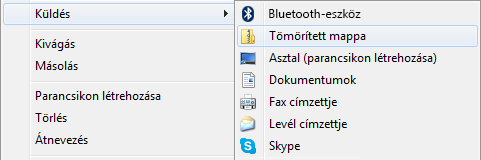
A Windows létrehoz egy új zip fájlt, amelynek a PowerPoint-fájléval megegyező nevet adja.
-
Küldje el a fájlt a megfelelő címzettnek, aki a kézbesítés után egyszerű kattintással kitömörítheti azt.
Bemutatókban szereplő médiafájlok tömörítése
Ha a bemutatóban hang- vagy videotartalom szerepel, csökkentheti azok méretét a teljes bemutató méretének csökkentése érdekében. Kövesse a Médiafájlok tömörítése című témakör lépéseit.










